تم التحديث في مايو 2024: توقف عن تلقي رسائل الخطأ وإبطاء نظامك باستخدام أداة التحسين الخاصة بنا. احصل عليه الآن من الرابط التالي
- تحميل وتثبيت أداة الإصلاح هنا.
- دعها تفحص جهاز الكمبيوتر الخاص بك.
- الأداة بعد ذلك إصلاح جهاز الكمبيوتر الخاص بك.
يستمتع مستخدمو Windows Media Player بترف تشغيل مقاطع الفيديو المفضلة لديهم في أي وقت. ومع ذلك ، أفاد بعض الناس أنهم واجهوا اخطاء ويندوز ميديا بلاير عندما يحاولون تشغيل صيغ فيديو مختلفة مثل MOV و MP4 وتنسيقات أخرى. يرون الخطأ 0Xc00d36e5 ، الذي يقرأ:
تظهر رسالة الخطأ "يتعذر تشغيل" ، حيث تشير إلى: "العنصر غير قابل للعب ، يرجى إعادة شراء المحتوى. 0Xc00d36e5 ".
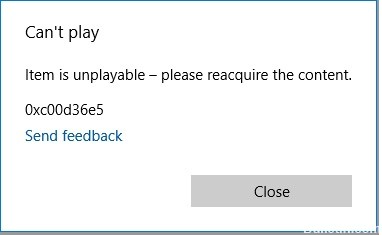
هناك أسباب مختلفة لإظهار مشغل الوسائط الخطأ 0Xc00d36e5. ربما يكون لديك سجل Windows تالف بحيث يمنع تشغيل الفيديو الخاص بك. قد يكون لديك أيضًا ملف تخزين تالف. هناك حالات عندما يكون مقطع الفيديو نفسه تالفًا وبالتالي لا يمكنك المتابعة. ربما تكون قد فشلت في تنزيل الفيديو بالكامل. احذف الفيديو وقم بتنزيله مرة أخرى. قد لا تكون بعض ملفات الفيديو متوافقة مع مشغل الوسائط الخاص بك ، لذا لا يمكن تشغيلها.
كيفية إصلاح خطأ 0xc00d36e5:
قم بتشغيل الفيديو الخاص بك في مشغل وسائط مختلف.
السبب وراء فشلك في تشغيل الفيديو هو توافقه مع مشغل الوسائط الحالي. لا يمكن تشغيل جميع صيغ الفيديو بشكل صحيح في معظم المشغلات. حاول تشغيل الفيديو الخاص بك في مشغل وسائط مختلف ومعرفة ما إذا كان يعمل أم لا. إذا لم يكن لديك مشغل وسائط آخر ، فقم بالتنزيل عبر الإنترنت ومعرفة ما إذا كان يعمل من أجلك. خلاف ذلك ، يمكنك القيام بطرق أخرى لاستكشاف الأخطاء وإصلاحها وتحقق من استمرار الخطأ.
أداء DISM و SFC

قد يكون ملف النظام الخاص بك تالفًا. إحدى الطرق لإصلاحه هي تشغيل مدقق ملفات النظام.
- افتح مربع حوار Run بالضغط على مفتاح Windows + R.
- افتح موجه CMD بكتابة "cmd" داخل مربع النص واضغط على Ctrl + Shift + Enter.
- بعد ذلك ، اكتب الأمر التالي واضغط على Enter لتشغيل فحص SFC: sfc / scannow
- انتظر الإجراء لإنهاء.
تحديث مايو 2024:
يمكنك الآن منع مشاكل الكمبيوتر باستخدام هذه الأداة ، مثل حمايتك من فقدان الملفات والبرامج الضارة. بالإضافة إلى أنها طريقة رائعة لتحسين جهاز الكمبيوتر الخاص بك لتحقيق أقصى أداء. يعمل البرنامج على إصلاح الأخطاء الشائعة التي قد تحدث على أنظمة Windows بسهولة - لا حاجة لساعات من استكشاف الأخطاء وإصلاحها عندما يكون لديك الحل الأمثل في متناول يدك:
- الخطوة 1: تنزيل أداة إصلاح أجهزة الكمبيوتر ومحسنها (Windows 10 ، 8 ، 7 ، XP ، Vista - Microsoft Gold Certified).
- الخطوة 2: انقر فوق "بدء المسح الضوئي"للعثور على مشاكل تسجيل Windows التي قد تسبب مشاكل في الكمبيوتر.
- الخطوة 3: انقر فوق "إصلاح الكل"لإصلاح جميع القضايا.
- بعد فحص SFC ، ابدأ تفحص DISM بكتابة: DISM / Online / Cleanup-Image / RestoreHealth.
- انتظر الإجراء لإنهاء.
- بمجرد الانتهاء ، أعد تشغيل الكمبيوتر وتحقق مما إذا كانت المشكلات قد تم حلها.
تحويل الفيديو إلى تنسيق آخر
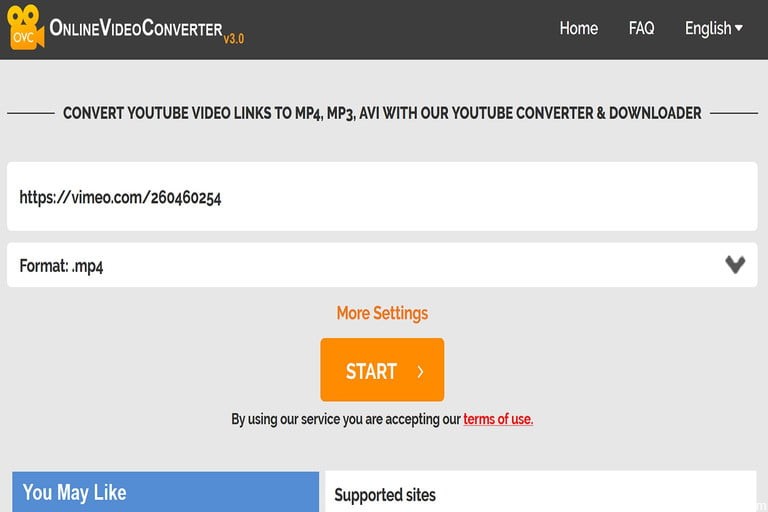
تحويل صيغ الفيديو إلى MP4 بحيث تصبح متوافقة بسهولة مع مشغل الوسائط المشترك.
- فتح محول الفيديو.
- انقر فوق "اختيار ملفات" لتحديد ملف فيديو لتحويله.
- انقر فوق الزر فتح.
- اختر الملفات المطلوب تحويلها وانقر فوق "ابدأ" لبدء التحويل.
- احفظ فيديو MP4 المحول وتحقق مما إذا كان يتم تشغيله في مشغل الوسائط لديك.
قم بتشغيل الفيديو الخاص بك في الوضع الآمن

- في Windows 10 ، انتقل إلى الإعدادات.
- اختر التحديث والأمان ، وانقر فوق الاسترداد.
- ابحث عن "الإعداد المتقدم" وانقر فوق "إعادة التشغيل الآن".
- عند إعادة تشغيل جهاز الكمبيوتر الخاص بك ، انتقل إلى "اختيار خيار" وانقر فوق "استكشاف الأخطاء وإصلاحها".
- انقر فوق "خيارات متقدمة" واختر "إعدادات بدء التشغيل".
- ثم ، اختر إعادة التشغيل.
- حفظ الملفات التي تم إصلاحها.
- بمجرد إعادة تشغيل جهاز الكمبيوتر الخاص بك ، انقر فوق F4 وقم بتمهيد الكمبيوتر في "الوضع الآمن".
- إذا تم تشغيل الفيديو في الوضع الآمن ، فقم بتحديث برامج تشغيل الفيديو.
- ثم ، قم بتغيير إعدادات جهاز الكمبيوتر الخاص بك. انقر على الإعدادات وانتقل إلى التطبيقات.
- انقر على تشغيل الفيديو وتغيير الإعدادات الخاصة بك.
نصيحة الخبراء: تقوم أداة الإصلاح هذه بفحص المستودعات واستبدال الملفات التالفة أو المفقودة إذا لم تنجح أي من هذه الطرق. إنه يعمل بشكل جيد في معظم الحالات التي تكون فيها المشكلة بسبب تلف النظام. ستعمل هذه الأداة أيضًا على تحسين نظامك لتحقيق أقصى قدر من الأداء. يمكن تنزيله بواسطة بالضغط هنا

CCNA، Web Developer، PC Troubleshooter
أنا متحمس للكمبيوتر وممارس تكنولوجيا المعلومات. لدي سنوات من الخبرة ورائي في برمجة الكمبيوتر واستكشاف الأخطاء وإصلاحها وإصلاح الأجهزة. أنا متخصص في تطوير المواقع وتصميم قواعد البيانات. لدي أيضًا شهادة CCNA لتصميم الشبكات واستكشاف الأخطاء وإصلاحها.

